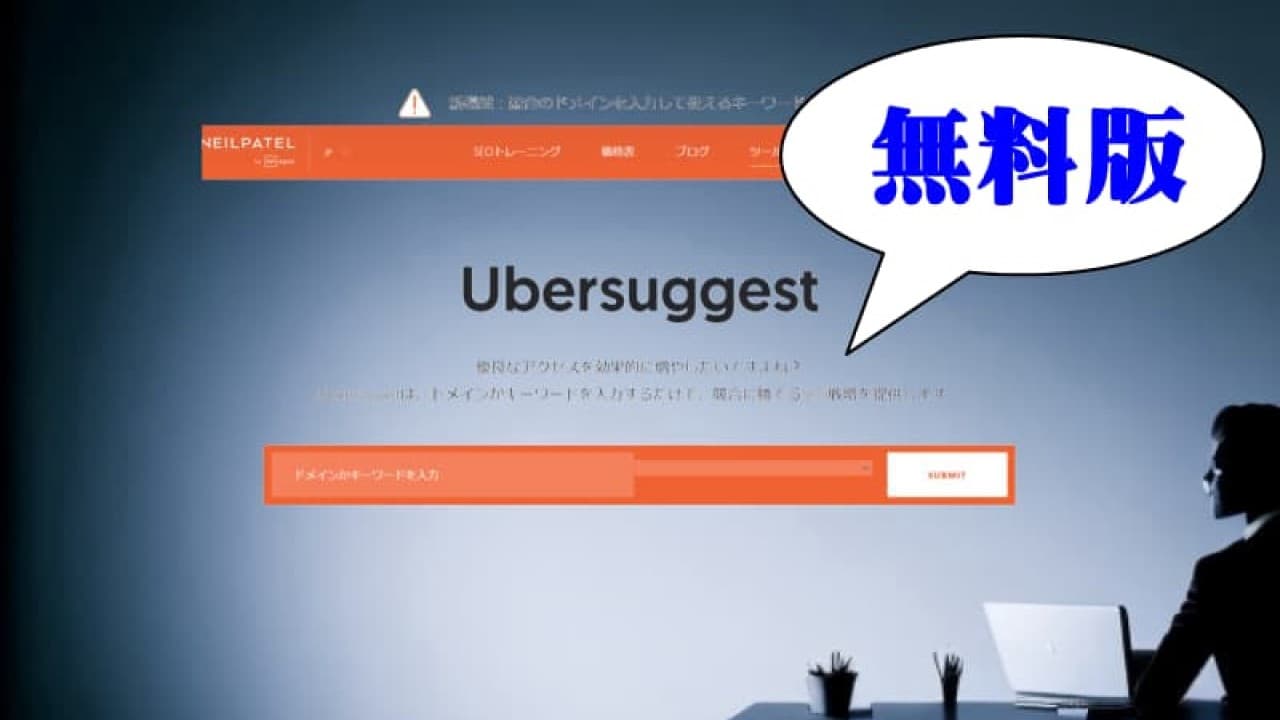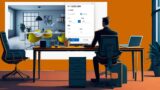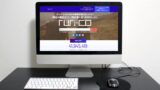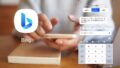Ubersuggest(ウーバーサジェスト)は、ブロガーではおなじみのSEO対策ツール。
SEO対策をするときに重要な「キーワード」や「検索ボリューム」、「競合サイト」を抽出することができる便利なツールだ。
Ubersuggestは、キーワードの抽出だけでなく、自分のサイトのSEO対策の状況や改善策を提示してくれる機能もあるので、使えばブログ運営のヒントを得ることができる。

今回は、ブログ初心者でも使いやすい複合キーワードを調べる方法を実例で紹介するよ
Ubersuggest(無料版)の使い方(実例あり)

- Ubersuggestにログインする
- 「キーワードリサーチ」の「キーワード概要」をクリックする
- 調べたいキーワードを入力する
- 結果を確認する
Ubersuggest(無料版)は、サジェストワード(複合キーワード)を調べるときに便利なSEO対策ツール。
キーワードだけでなく、サジェストワードも含め検索ボリュームや競合サイトを調べるときに便利だ。
無料版は機能制限があるものの、ブログ初心者なら無料プランで十分使えるツールなので、まずは無料プランを使ってみて、記事を書くときにキーワードを意識するところから始めよう。
サジェストワードとは、検索エンジンの検索窓にキーワードを入力したときに自動的に表示される関連性の高いワードのこと。
サジェストワードは、読者の意図やニーズを知るときに役に立つので、ブログを運営するなら「キーワード」を選ぶ練習をしておこう。
Ubersuggestにログインする
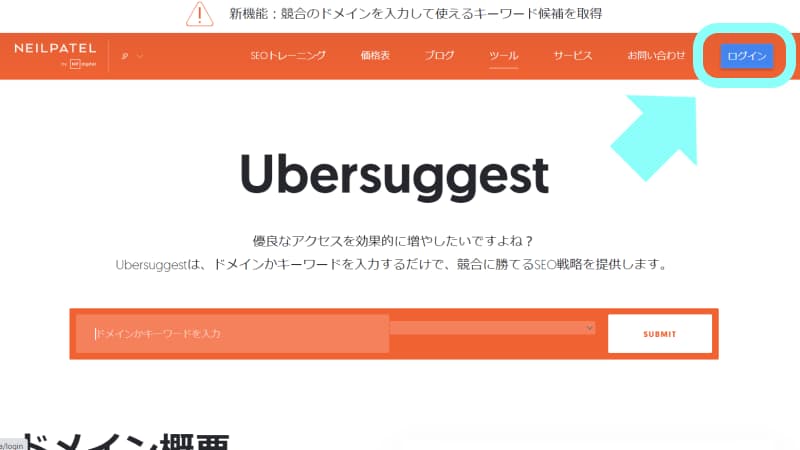
Ubersuggestの公式サイトにアクセスすると、画面右上に「ログイン」があるのでクリックしよう。
Ubersuggestの無料アカウントを作成してもいいし、Googleアカウントでログインもできるので、あなたの好きなログイン方法を選ぼう。
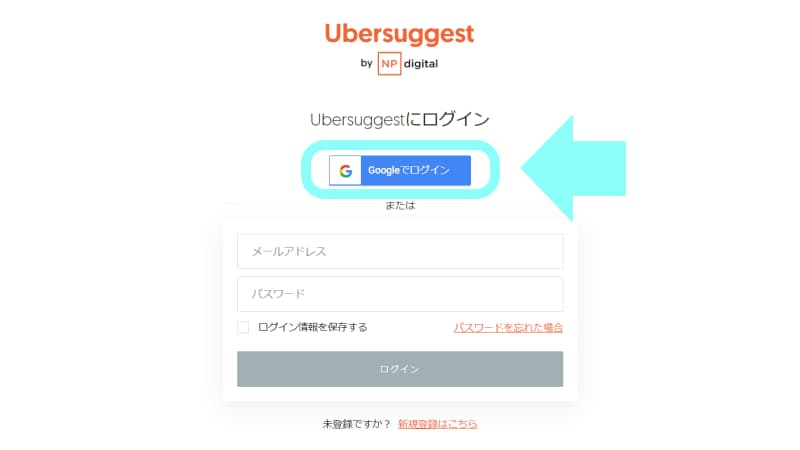
ログインをクリックすると、Googleアカウントでログインするか、Ubersuggestに新規登録する画面が表示される。
Googleアカウントを持っているならGoogleアカウントでログインできるので、Googleアカウントでログインしよう。
「キーワードリサーチ」の「キーワード概要」をクリックする
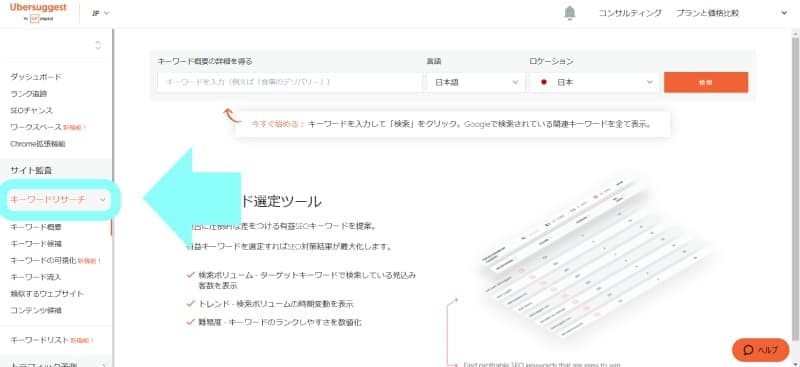
ログインしたら、左サイドバーの「キーワードリサーチ」を展開する。
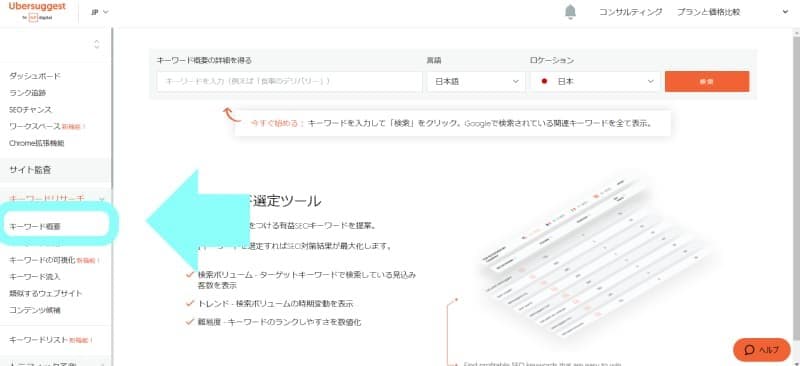
キーワードリサーチを展開すると、「キーワード概要」が表示されるのでクリックしよう。
調べたいキーワードを入力する
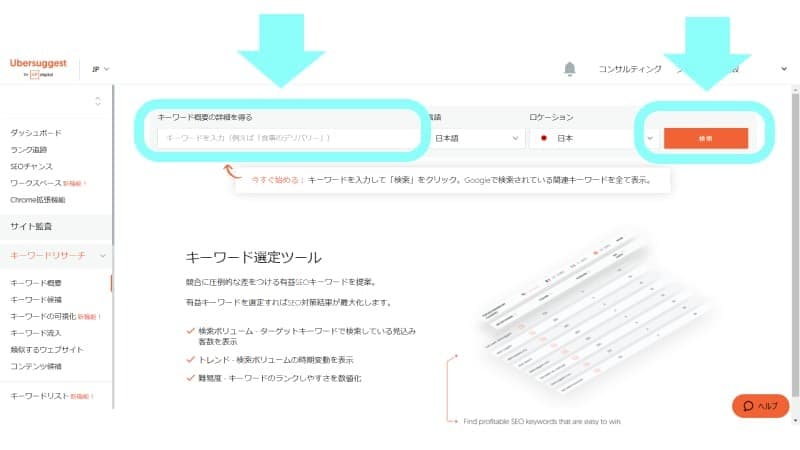
「キーワード概要の詳細を得る」の検索窓に、調べたいキーワードを入力して「検索」をクリックしよう。
需要がないワードの場合は、サジェストワードや検索ボリュームがうまく表示されないことがある。需要があるワードなのに検索結果がうまく表示されないときは、ロケーションが「日本」になっているか確認しよう。
結果を確認する
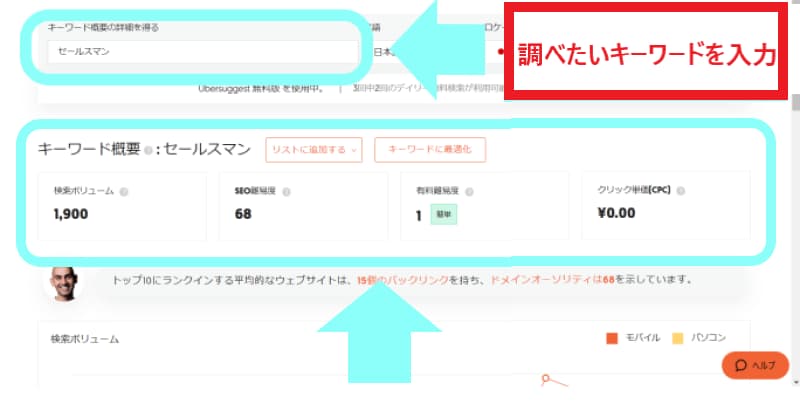
入力したキーワードの検索結果が表示される。
今回、例として検索した「セールスマン」なら、月間の推定検索ボリュームが1,900、SEO難易度が68、有料難易度が1と結果が表示されている。※2023年5月現在
サジェストワードリストを確認
調べたキーワードに関連するサジェストワードがリストで表示されるので、内容を確認しておこう。
サジェストワード(複合キーワード)、月間推定検索ボリューム、クリック単価、有料難易度、SEO難易度が表示されるので、慣れるまでは、月間検索ボリュームとSEO難易度をチェックしてみよう。
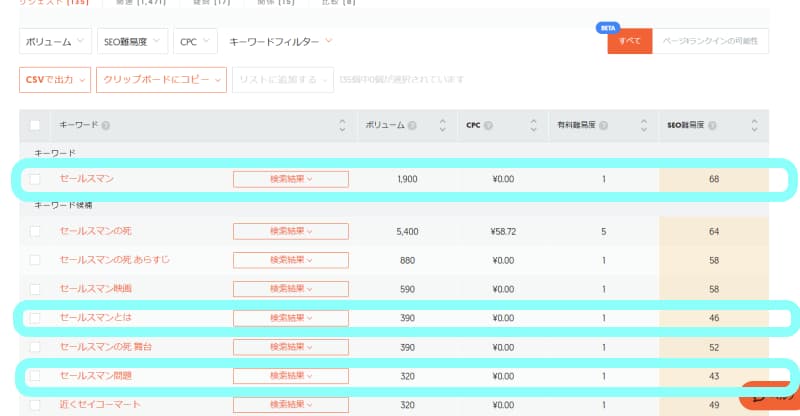
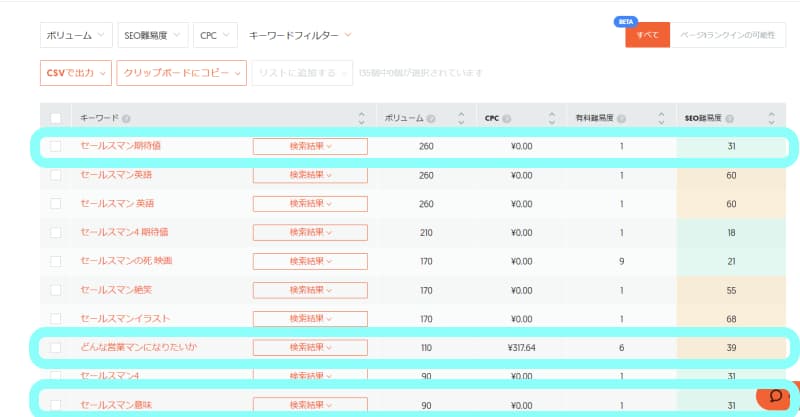
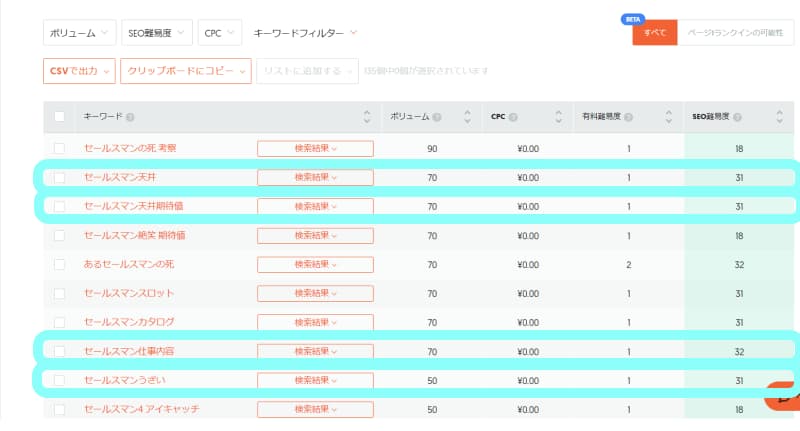
Ubersuggest(無料版)サジェストワードのデータ出力とファイル種類の変換方法

- 「CSVで出力」から「全てをエクスポート」を選ぶ
- ダウンロードしたCSVデータをExcelブックに変換する
Ubersuggest(無料版)は、サジェストワードを調べるだけでなく、データとして出力することができる。
出力できるのはCSVファイル。出力したファイルに追記をするならExcelブックに変換しておこう。
Ubersuggest(無料版)のデータ出力とファイルの変換方法を紹介する。
「CSVで出力」から「全てをエクスポート」を選ぶ
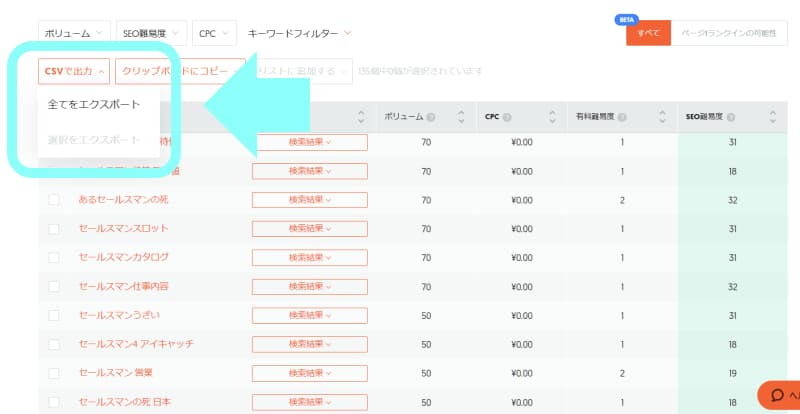
「CSVで出力」を展開して「全てをエクスポート」を選ぶ。
Ubersuggest(無料版)はキーワードを選択してエクスポートできないが、初心者なら上位30キーワードで十分対応できるはず。
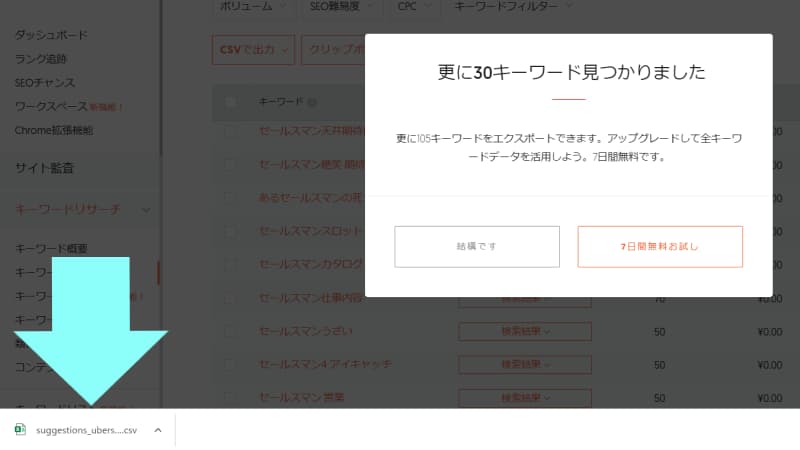
Ubersuggest(無料版)は機能制限があるため、調べたサジェストワードの上位30キーワードまでしか出力できない。CSVでダウンロードすると、「更に30キーワード見つかりました」と表示されるが、無料で使うなら「結構です」を選択すれば問題ない。
ダウンロードしたCSVデータをExcelブックに変更する
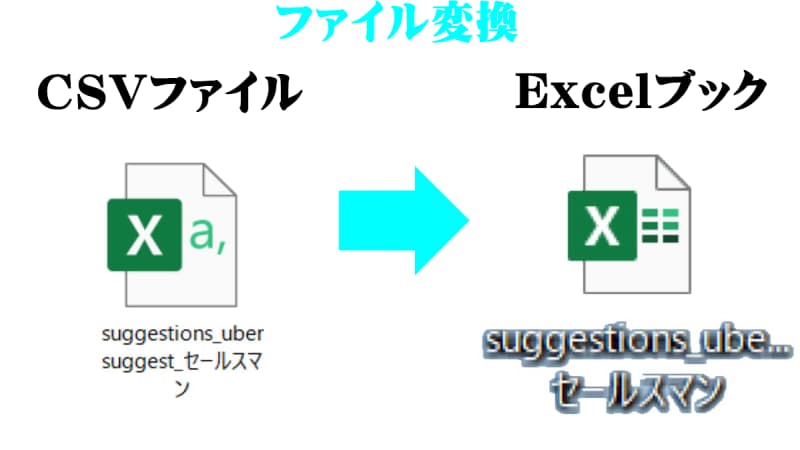
- ダウンロードしたCSVファイルを開く
- 名前を付けて保存
- ファイルの種類でExcelブックを選ぶ
- 保存する
Ubersuggest(無料版)でダウンロードしたファイルを加工できるExcelファイルに変換しよう。
ダウンロードしたCSVファイルを開く
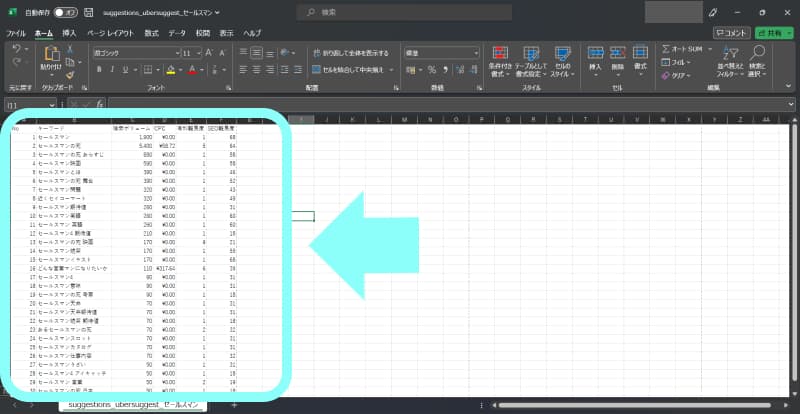
Ubersuggest(無料版)でダウンロードしたCSVファイルを開くと、調べたサジェストワード「セールスマン」上位30キーワードのデータが入っている。
名前を付けて保存
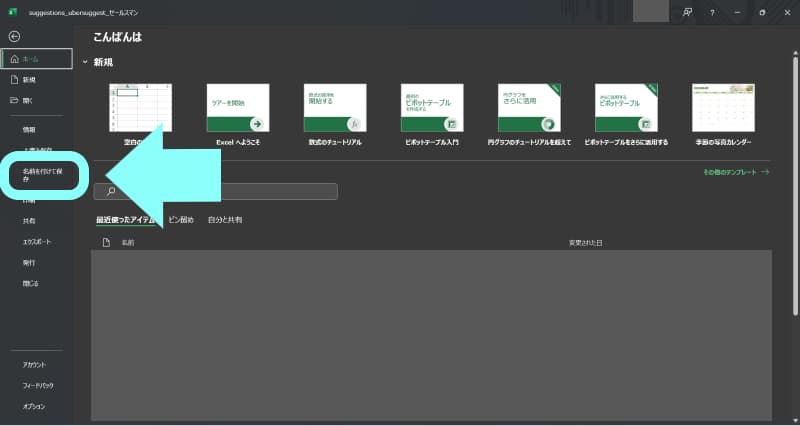
名前を付けて保存を選ぶ。
※上書き保存ではファイルを変換できないので注意
ファイルの種類でExcelブックを選ぶ
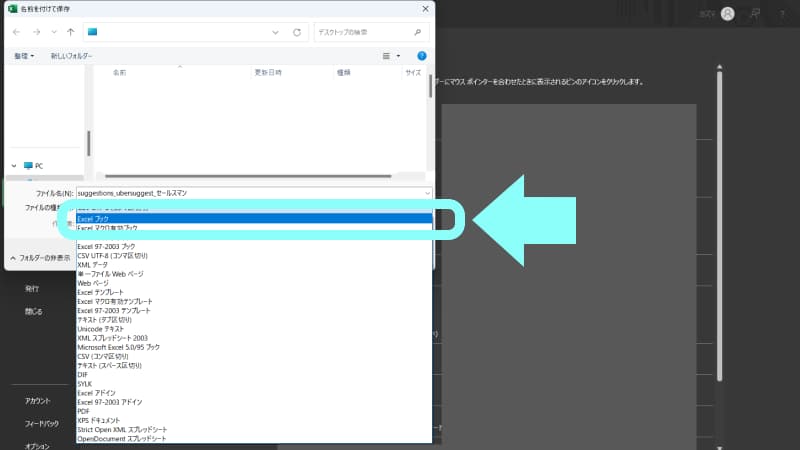
ファイルを保存する前に、ファイルの種類を「CSV UTF-8(コンマ区切り)」から「Excelブック」に変更する。
保存する
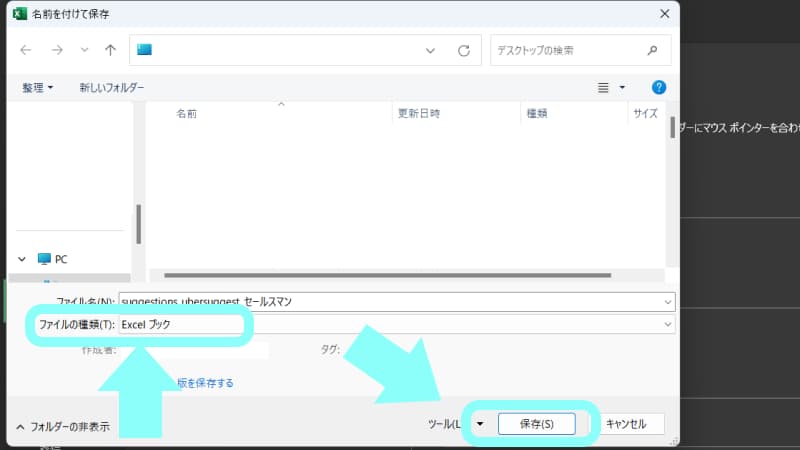
保存をすると、Excelファイルで保存される。
保存したExcelファイルは、色をつけたり追記したりできるので、自分の使いやすいようにアレンジしよう。
【まとめ】Ubersuggest(無料版)の使い方
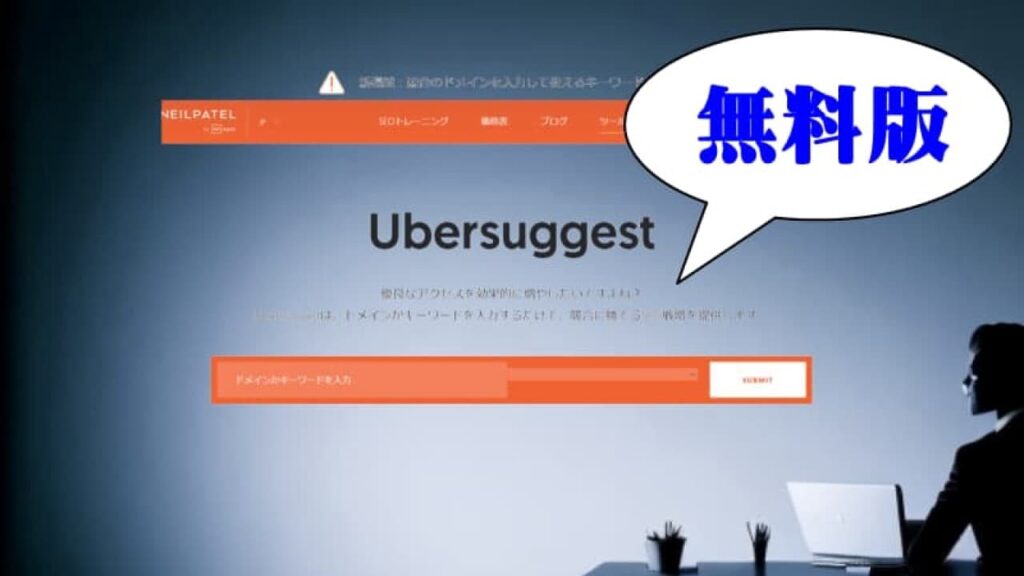
Ubersuggest(無料版)は、ブログ初心者でも使いやすいSEO対策ツール。
キーワードやサジェストワードを調べたり、データを出力したり、ブログタイトルのアイデアを得ることができるので試してみよう。
Ubersuggest(無料版)の使い方
- Ubersuggestにログインする
- 「キーワードリサーチ」の「キーワード概要」をクリックする
- 調べたいキーワードを入力する
Ubersuggest(無料版)のファイル変換方法
- ダウンロードしたCSVファイルを開く
- 名前を付けて保存
- ファイルの種類でExcelブックを選ぶ
- 保存する
Ubersuggestの使い方第二弾「検索結果の整理方法」の記事はこちら>>Ubersuggestの使い方~複合キーワード検索結果の整理~【脱ブログ初心者】
SEO・MEOに代わる新たな対策で集客対策をするならこちら>>【Suggest(サジェスト)】
suggest(サジェスト)についての記事はこちら>>SEOに代わる新たな対策「suggest(サジェスト)」で集客アップを狙う!【本気組専用】
SEOとは>>SEO対策とオフラインビジネスノウハウを掛け算しよう
SEOの基本とは>>SEOの基本はユーザーが必要な情報にたどりつくこと
SEO対策とは>>SEO対策はユーザーのためになるコンテンツを作ること
画像のSEO対策>>ブログ画像を美しく見せるテクニックとSEO対策のやり方【まとめ】
SEOカニバリ対策>>【SEO対策】キーワードの類似率を調べてカニバリ回避でアクセスアップ!